دليل مستخدم Pages لـ iPhone
- مرحبًا
- حقوق النشر

منع التحرير عن طريق الخطأ في Pages على الـ iPhone
لتجنب تحريك الكائنات أو استدعاء لوحة المفاتيح عن طريق الخطأ أثناء عرض النصوص والكائنات وتمريرها والتفاعل معها، يمكنك استخدام عرض القراءة. يقوم عرض القراءة بتصغير عناصر التحكم إلى ما تحتاج إليه فقط لعرض المحتوى وتنفيذ المهام الأساسية. يمكنك التبديل بسرعة إلى عرض التحرير لإجراء تغييرات، ثم العودة مرة أخرى إلى عرض القراءة.
عند إرسال مستند Pages إلى شخص آخر أو عند إرسال شخص آخر مستندًا إليك، يتم فتحه على الـ iPhone والـ iPad في عرض القراءة. عند إعادة فتح مستند، يتم فتحه على الحالة التي تركته عليها—في وضع القراءة أو وضع التحرير.
إذا كنت تفضل فتح المستندات دائمًا في عرض التحرير، يمكنك تغيير هذا الإعداد.
قم بأي مما يلي للتبديل بين عرض القراءة وعرض التحرير:
التبديل إلى عرض التحرير: اضغط على
 في أعلى الشاشة.
في أعلى الشاشة.التبديل إلى عرض التحرير والنص محدد: اضغط على تحرير في القائمة التي تظهر.
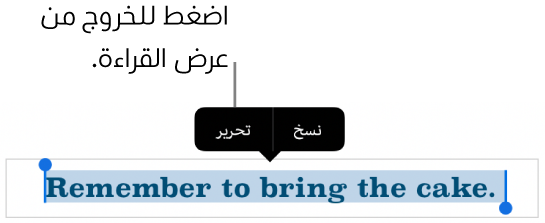
التبديل إلى عرض التحرير مع وجود صورة أو خلية جدول محددة: المس الصورة أو الخلية مطولاً، ثم اضغط على تحرير في القائمة التي تظهر.
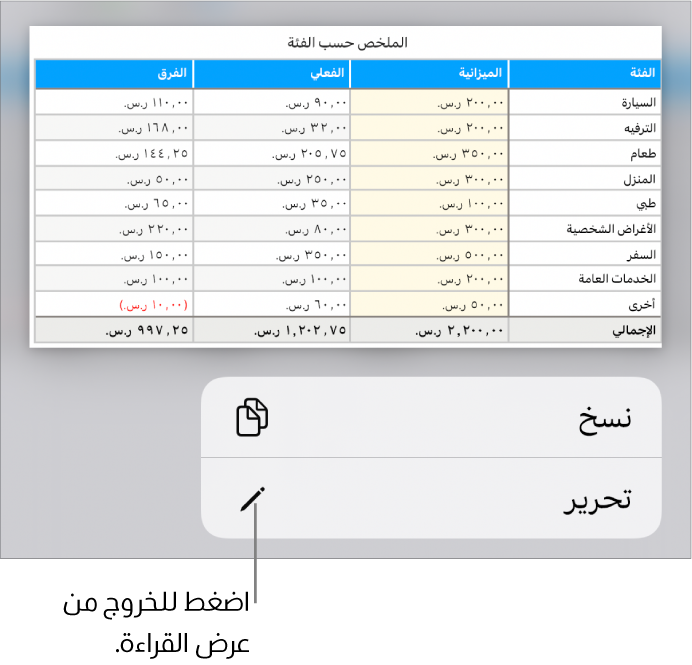
التبديل من عرض التحرير إلى عرض القراءة: اضغط على
 في الزاوية العلوية اليسرى من الشاشة.
في الزاوية العلوية اليسرى من الشاشة.ملاحظة: إذا كانت عناصر التحكم في التحرير مفتوحة، فاضغط أولاً على تم لرؤية زر عرض القراءة.
تعيين المستندات التي تتلقاها لتفتح دائمًا في عرض التحرير: اضغط على
 ، اضغط على الإعدادات، ثم شغِّل فتح في عرض التحرير. إذا قمت بتغيير مستند لعرض القراءة لاحقًا، يتم فتحه في عرض القراءة عند فتحه في المرة القادمة.
، اضغط على الإعدادات، ثم شغِّل فتح في عرض التحرير. إذا قمت بتغيير مستند لعرض القراءة لاحقًا، يتم فتحه في عرض القراءة عند فتحه في المرة القادمة.
في عرض القراءة، تُظهر التغييرات التي تم تعقبها العرض الذي تراه عند تحديد "نهائي" في تعقب التغييرات (يظهر النص دون توصيف، ويتم إخفاء النص المحذوف). ويكون جدول المحتويات مرئيًا، على عكس قائمة الإشارات المرجعية (تظل روابط الإشارات المرجعية نشطة).